วิธีใช้เสียงพื้นหลังของ iPhone เพื่อปกปิดเสียงรบกวนที่ไม่ต้องการ
เผยแพร่แล้ว: 2022-05-27Apple ได้เปิดตัว Ambient Sounds บน HomePod ในปี 2019 Ambient Sounds เป็นคุณสมบัติการช่วยการเข้าถึงที่ให้ความสามารถในการเล่นคลิปเสียงต่างๆ บน HomePod เพื่อป้องกันเสียงรบกวนรอบข้างและลดการรบกวน
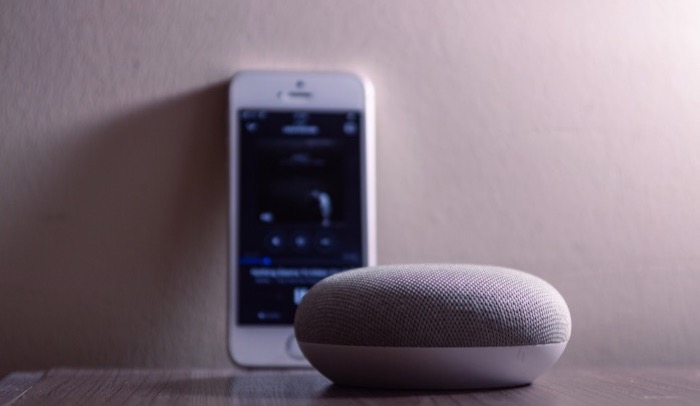
แม้ว่าเสียง Ambient Sounds จะเป็นที่ยอมรับในหมู่ผู้ใช้ HomePod ก็ตาม ผู้ใช้จำนวนมากเริ่มถามถึงคุณสมบัตินี้บน iPhone และ iPad ในทำนองเดียวกัน Apple ได้นำ Ambient Sounds บน iPhone และ iPad ด้วยการเปิดตัว iOS 15 และ iPadOS 15 ตามลำดับ คราวนี้ภายใต้ชื่อเสียงพื้นหลัง
ดังนั้น ทุกครั้งที่คุณอยู่ในสถานที่ในร่มหรือกลางแจ้ง และมีเสียงรบกวนจากภายนอกที่ไม่ต้องการในพื้นหลัง คุณสามารถเปิดเสียงพื้นหลังบน iPhone/iPad ของคุณเพื่อปิดบังเสียงเหล่านี้ และในทางกลับกัน ช่วยให้คุณมีสมาธิหรืออยู่นิ่ง ความสงบ.
สารบัญ
วิธีเปิดใช้งานเสียงพื้นหลังบน iPhone และ iPad
ในการใช้เสียงพื้นหลัง คุณต้องใช้งาน iOS 15 บน iPhone และ iPadOS 15 บน iPad ของคุณ ดังนั้น หากคุณไม่ได้ใช้รุ่นล่าสุด อย่าลืมอัปเดตอุปกรณ์ของคุณ จากนั้นทำตามขั้นตอนด้านล่างเพื่อเปิดใช้งานเสียงพื้นหลังบน iPhone หรือ iPad ของคุณ:
- เปิดแอป การตั้งค่า บน iPhone/iPad ของคุณ
- เลื่อนลงและเลือกการช่วย สำหรับการเข้าถึง
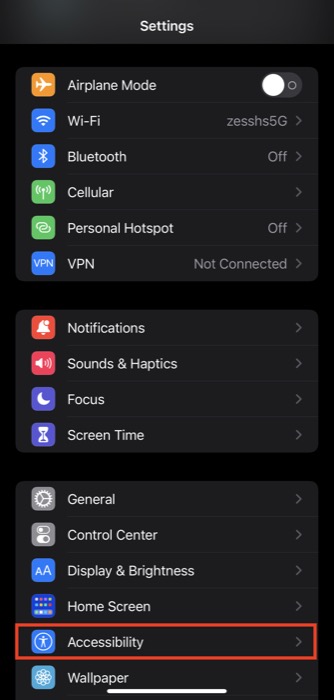
- เลือก Audio/Visual ภายใต้ HEARING และคลิกที่ Background Sounds
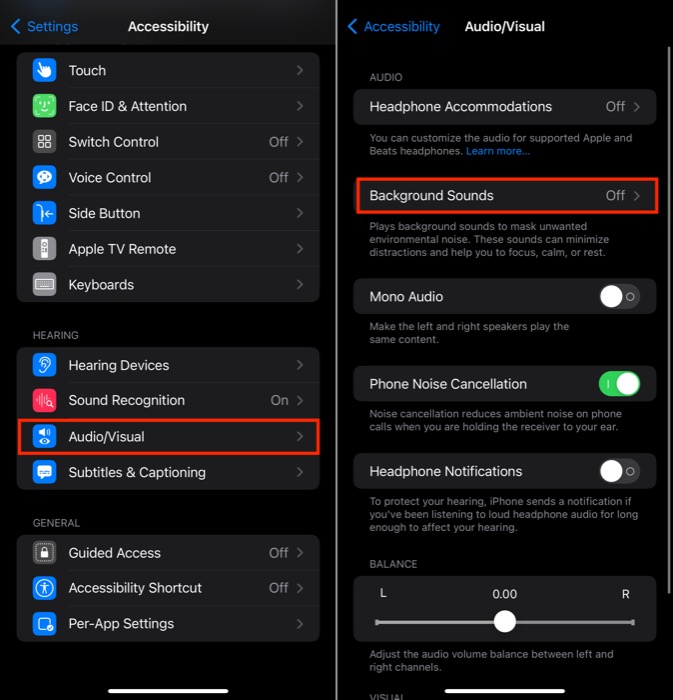
- สลับปุ่มสำหรับ เสียงพื้นหลัง เพื่อเปิดใช้งานเสียงพื้นหลัง
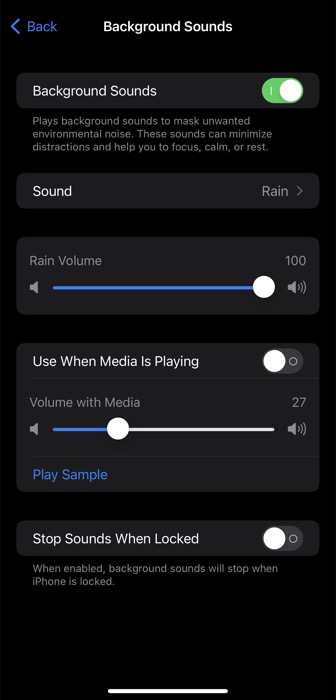
- คลิกที่ เสียง และแตะที่เสียงเพื่อใช้เป็นเสียงพื้นหลังบน iPhone/iPad ของคุณ ตัวเลือกปัจจุบัน ได้แก่ เสียงที่สมดุล เสียงสดใส เสียงมืด มหาสมุทร ฝน และสตรีม
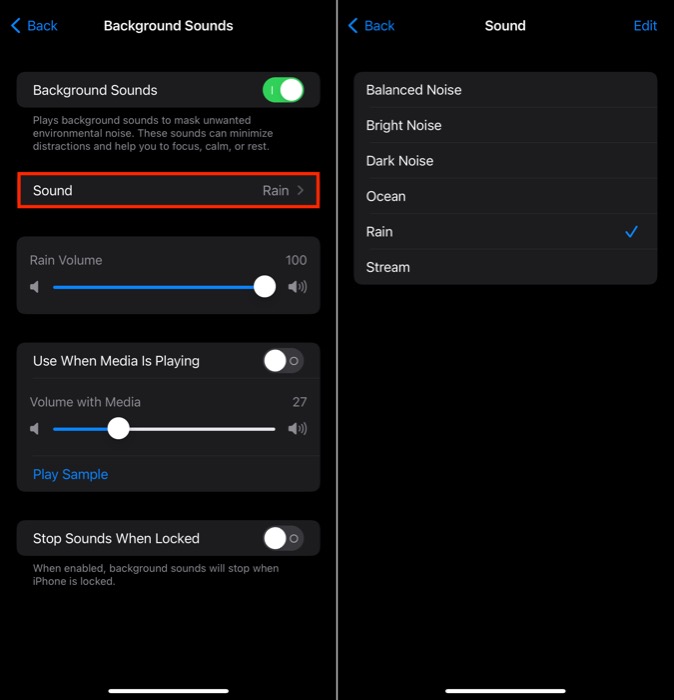
- คลิก ย้อนกลับ ที่มุมบนซ้ายเพื่อกลับไปที่การตั้งค่า เสียงพื้นหลัง
- ปรับแถบเลื่อน Rain Volume เพื่อกำหนดระดับเสียงสำหรับเสียงพื้นหลัง
- หากคุณต้องการเล่นเสียงพื้นหลังแม้ในขณะที่กำลังเล่นสื่ออยู่ ให้เปิดตัวเลือก Use When Media Is Playing และใช้แถบเลื่อนด้านล่างเพื่อปรับระดับเสียง
- ตามค่าเริ่มต้น iPhone หรือ iPad ของคุณจะยังคงเล่นเสียงพื้นหลังแม้ว่าจะล็อกอยู่ก็ตาม อย่างไรก็ตาม หากคุณต้องการเปลี่ยนการทำงานนี้ ให้สลับปุ่มสำหรับ Stop Sounds When Locked
วิธีอื่นในการเปิดใช้งานเสียงพื้นหลังบน iPhone และ iPad
แม้ว่าการใช้แอปการตั้งค่าจะเป็นวิธีหนึ่งในการเปิดใช้งานเสียงพื้นหลังบน iPhone และ iPad คุณยังสามารถทำเช่นเดียวกันนี้ผ่านศูนย์ควบคุมหรือใช้คุณสมบัติ Back Tap (เฉพาะ iPhone) ดังที่แสดงด้านล่าง
1. เปิดเสียงพื้นหลังผ่านศูนย์ควบคุม
Control Center เป็นที่ตั้งของตัวเลือกการควบคุมต่างๆ การได้ยินเป็นหนึ่งในการควบคุมดังกล่าว และเสียงพื้นหลังเป็นหนึ่งในคุณสมบัติมากมาย
วิธีเพิ่มส่วนควบคุมการได้ยินในศูนย์ควบคุมของ iPhone หรือ iPad มีดังนี้
- เปิด การตั้งค่า
- เลือก ศูนย์ควบคุม
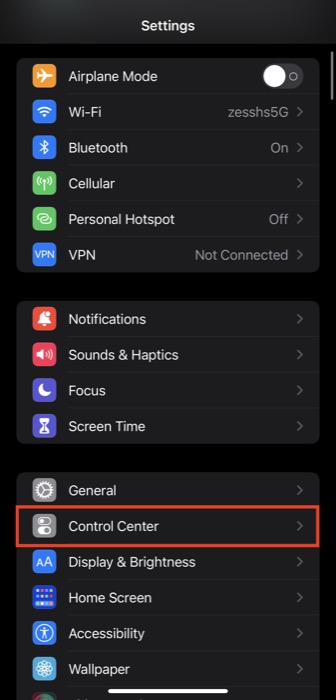
- เลื่อนลงแล้วแตะปุ่มบวกสีเขียว ( + ) ถัดจาก การได้ยิน ภายใต้การ ควบคุมเพิ่มเติม
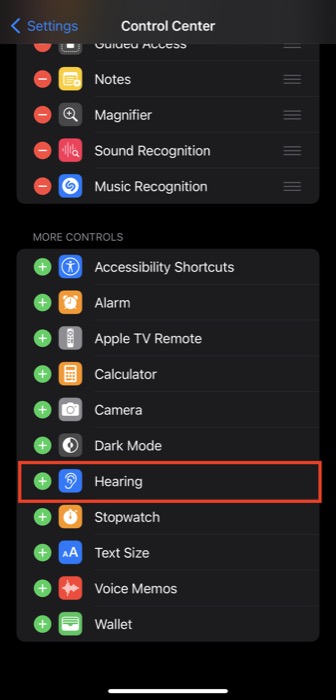
เมื่อเพิ่มแล้ว ให้เลื่อนลงจากด้านบนขวาของโทรศัพท์ของคุณ (บน iPhone/iPad ที่ไม่ใช่ปุ่มโฮม) แล้วปัดขึ้นจากด้านล่าง (บน iPhone และ iPads ที่มีปุ่มโฮม) เพื่อเรียกศูนย์ควบคุมขึ้นมา ที่นี่ คลิกที่ส่วนควบคุม การได้ยิน (อันที่มีไอคอนหู) แล้วแตะที่เสียงพื้นหลังเพื่อเปิดใช้งาน

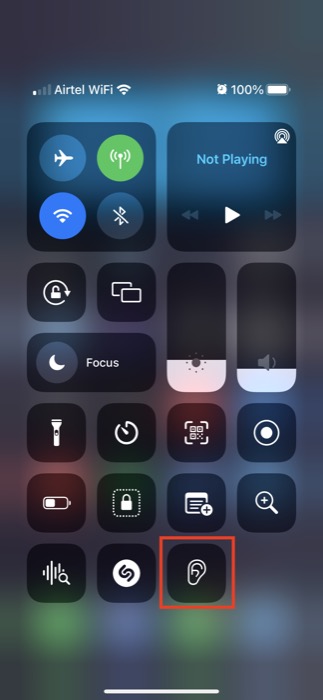
คลิกที่ เสียงพื้นหลัง และแตะที่เสียงเพื่อใช้งาน จากนั้น ใช้แถบเลื่อนเพื่อปรับระดับเสียงของพื้นหลัง
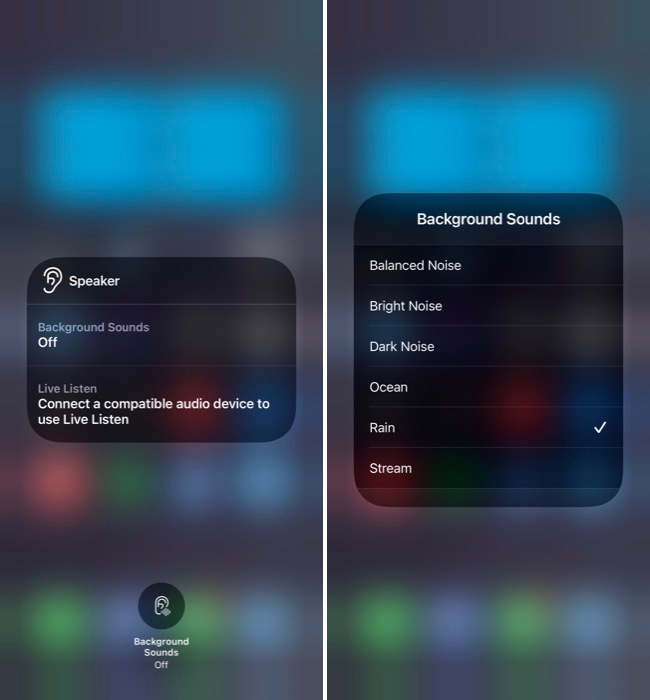
หากต้องการปิดเสียงพื้นหลัง ให้แตะที่ไอคอน เสียงพื้นหลัง ที่ด้านล่าง
2. เปิดเสียงพื้นหลังโดยใช้ Back Tap (iPhone เท่านั้น)
Back Tap เป็นคุณสมบัติการช่วยการเข้าถึงที่เปิดตัวใน iOS 14 ที่ให้คุณแตะสองครั้งหรือแตะสามครั้งที่ด้านหลัง iPhone ของคุณเพื่อดำเนินการบางอย่าง ตัวอย่างเช่น คุณสามารถใช้ Back Tap เพื่อล็อกหน้าจอ เปิดไฟฉาย ถ่ายภาพหน้าจอ เรียกใช้ตัวสลับแอป และอื่นๆ
ในฐานะที่เป็นคุณสมบัติการช่วยสำหรับการเข้าถึง เสียงพื้นหลังยังแสดงอยู่ภายใต้การดำเนินการ Back Tap ดังนั้นเราจึงสามารถใช้ Back Tap เพื่อเปิดเสียงพื้นหลังได้เร็วและมีประสิทธิภาพยิ่งขึ้น
นี่คือขั้นตอนในการทำเช่นนี้:
- เปิด การตั้งค่า บน iPhone ของคุณ
- เลื่อนลงและเลือกการช่วย สำหรับการเข้าถึง
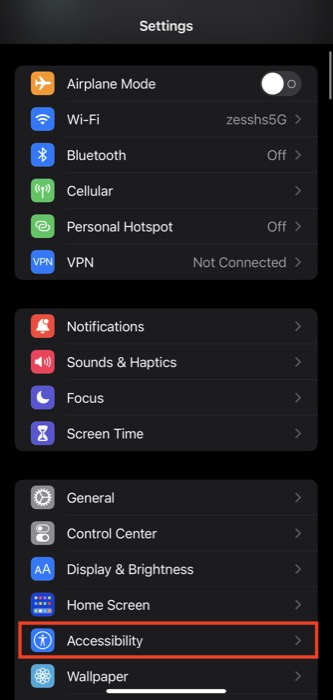
- คลิกที่ Touch ภายใต้ PHYSICAL AND MOTOR

- เลื่อนลงไปที่ด้านล่างสุดของหน้าจอต่อไปนี้แล้วแตะ Back Tap
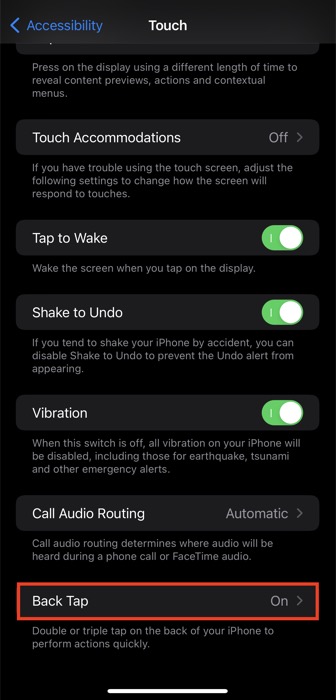
- ตามความต้องการของคุณ ให้คลิกที่ Double Tap หรือ Triple Tap
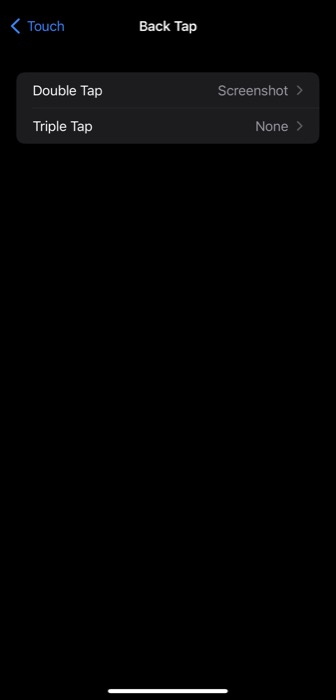
- สุดท้ายเลื่อนลงไปที่ตัวเลือก ACCESSIBILITY และแตะที่ Background Sound ด้านล่าง
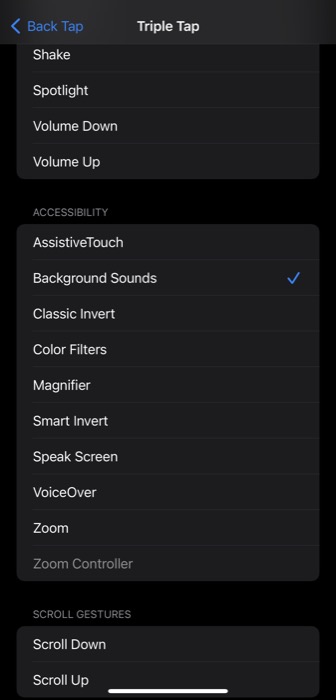
เพียงแตะสองครั้งหรือแตะสามครั้งที่ด้านหลังของ iPhone เพื่อเปิดเสียงพื้นหลัง ใช้ปุ่มปรับระดับเสียงเพื่อปรับระดับเสียง หากคุณต้องการเปลี่ยนเสียงรอบข้าง คุณสามารถไปที่ เสียงพื้นหลัง ภายใต้ การตั้งค่า หรือใช้การควบคุมในศูนย์ควบคุมแล้วเปลี่ยนจากที่นั่น
เมื่อคุณต้องการปิดเสียงพื้นหลังของ iPhone เพียงแตะสองครั้งหรือสามครั้งที่ด้านหลังของ iPhone เครื่องจะปิด
กำจัดสิ่งรบกวนและปรับปรุงโฟกัสของคุณ
ในบางครั้งเมื่อคุณไม่อยู่—ทำงานที่ร้านกาแฟหรือนั่งอ่านหนังสือคนเดียว—เสียงแวดล้อมที่ไม่ต้องการสามารถทำให้เกิดความว้าวุ่นใจและขัดขวางความสามารถในการมีสมาธิของคุณ เสียงพื้นหลังของ iPhone ช่วยขจัดปัญหานี้ได้ในระดับหนึ่งโดยปิดบังเสียงดังกล่าวด้วยเสียงรอบข้าง
คำถามที่พบบ่อยเกี่ยวกับเสียงพื้นหลังของ iPhone
เหตุใด Apple จึงเพิ่มเสียงพื้นหลัง
Apple ได้เพิ่มเสียงพื้นหลังเพื่อช่วยให้ผู้ใช้ปิดบังเสียงภายนอกที่พบในชีวิตประจำวัน เพื่อช่วยให้พวกเขาขจัดสิ่งรบกวนสมาธิ และปรับปรุงความสามารถในการมีสมาธิ สงบสติอารมณ์ และพักผ่อนท่ามกลางความโกลาหลทั้งหมด
ฉันจะหาเสียงพื้นหลังได้ที่ไหน
คุณสามารถค้นหาเสียงพื้นหลังได้ในการตั้งค่า iPhone/iPad ในการตั้งค่า ให้ไปที่การช่วยการเข้าถึง > เสียง/ภาพ > เสียงพื้นหลัง และสลับไอคอนข้างเสียงพื้นหลัง ที่นี่ แตะที่เสียง แล้วคุณจะเห็นรายการเสียงรอบข้างทั้งหมดที่ Apple นำเสนอในปัจจุบัน
